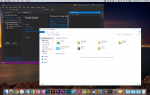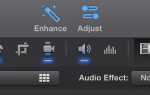Содержание
Time Machine, популярное приложение Apple для резервного копирования, не ограничивается работой с томами резервного копирования, которые физически подключены к вашему Mac. Он поддерживает удаленное резервное копирование в виде сетевых дисков, включая собственный продукт Apple Time Capsule.
Сетевые тома Time Machine очень полезны. Если ваш резервный диск находится в удаленном месте, физически изолированном от вашего Mac, он защищает ваши резервные копии на случай катастрофического сбоя вашего Mac.
Еще одно замечательное применение для удаленных томов Time Machine, таких как Time Capsules или NAS (сетевое хранилище), — позволить нескольким компьютерам Mac выполнять резервное копирование в одном центральном месте.
Конечно, сетевые тома Time Machine имеют свои проблемы; Одним из наиболее распространенных является сбой при подключении тома резервной копии на вашем Mac. Это предотвращает доступ Time Machine к удаленному тому и обычно приводит к появлению следующего сообщения об ошибке:
Том резервного копирования не может быть установлен
Существуют различные варианты этого сообщения об ошибке, в том числе:
Не удалось установить резервный образ диска
Это сообщение об ошибке и его варианты являются достаточно описательными, сообщая, что проблема, скорее всего, связана с удаленным резервным томом. Исправить проблему обычно просто; ниже я обрисую наиболее вероятные причины.
Подключение к сети
Если у вас есть проблемы с Time Capsule или NAS, убедитесь, что они доступны в вашей сети. Если вы используете беспроводную сеть, вы можете проверить свое базовое соединение Wi-Fi с помощью приложения «Беспроводная диагностика», чтобы устранить проблемы Wi-Fi на вашем Mac.
Обратитесь к руководству NAS для получения инструкций о том, как подтвердить, что NAS присутствует в вашей сети. Для Apple Time Capsule сделайте следующее:
Запустите Утилиту Аэропорта, расположенную в вашей папке / Applications / Utilities.
AirPort-Утилита будет сканировать беспроводные устройства Apple, включая Time Capsule. Если Airport Utility отображает вашу Time Capsule, то она включена и доступна для вашего Mac. Если вы не видите свою Time Capsule, попробуйте выключить и снова включить ее. Если вы по-прежнему не можете получить доступ к Time Capsule, вам нужно попытаться восстановить заводские настройки по умолчанию. Инструкции о том, как это сделать, вы найдете в Руководстве по установке Time Capsule.
Неверный пароль
Time Capsule и большинство продуктов NAS требуют ввода пароля перед установкой сетевого диска на ваш Mac. Если пароль, автоматически предоставленный Time Machine для Time Capsule или NAS, неверен, вы увидите сообщение об ошибке «Невозможно подключить резервный том». На самом деле это самая распространенная причина появления этого сообщения об ошибке.
Обычно это означает, что администратор Time Capsule или NAS изменил пароль и забыл обновить всю информацию для пользователей Time Machine. Если это так, вы можете либо вернуть пароль Time Capsule или NAS обратно к тому, который был в то время, когда Time Machine работал в последний раз, либо обновить пароль на вашем Mac.
Чтобы обновить пароль на вашем Mac, следуйте этим инструкциям:
Повторно выберите Time Machine Backup
Войдите в свой Mac с учетной записью администратора.
Запустите Системные настройки, щелкнув значок «Системные настройки» в Dock или выбрав «Системные настройки» в меню Apple.
Выберите панель настроек Time Machine в окне «Системные настройки».
Выключите Time Machine, щелкнув слайдер Off.
Нажмите кнопку «Выбрать диск».
Найдите накопитель Time Capsule или NAS, выберите его в качестве тома Time Machine и введите правильный пароль.
Снова включите машину времени.
Теперь он должен иметь возможность выполнять резервное копирование.
Если у вас все еще есть проблемы, вы можете попробовать изменить пароль, который хранится в вашей цепочке для ключей.
Изменить пароль брелка
Выключите машину времени.
Запустите Keychain Access, расположенный в / Applications / Utilities.
В окне Доступ к связке ключей выберите Система в списке связок боковой панели.
Найдите запись цепочки для ключей, имя которой начинается с имени вашей Time Capsule или NAS. Пример: если имя вашей Time Capsule — Tardis, его имя цепочки для ключей будет Tardis.local или Tardis._afpovertcp._tcp.local.
Дважды щелкните запись цепочки для ключей для вашей Time Capsule или NAS.
Откроется окно, отображающее различные атрибуты файла цепочки для ключей.
Перейдите на вкладку «Атрибуты» и установите флажок в поле «Показать пароль». Укажите пароль администратора, чтобы подтвердить свой доступ.
Отобразится пароль для вашей Time Capsule или NAS.
Если пароль неверный, введите новый пароль в поле «Показать пароль» и нажмите «Сохранить изменения».
Выйти из цепочки для ключей.
Включите машину времени.
Теперь вы сможете успешно выполнять резервное копирование Time Machine на Time Capsule или NAS.